Cara Menyalin dan Menempel di Putty
Bermacam Macam / / November 28, 2021
Putty adalah salah satu emulator terminal open-source paling populer dan aplikasi transfer file jaringan di pasar. Meskipun penggunaannya luas dan lebih dari 20 tahun beredar, fitur dasar tertentu dari perangkat lunak tidak jelas bagi banyak pengguna. Salah satu fitur tersebut adalah kemampuan untuk menyalin-tempel perintah. Jika Anda kesulitan memasukkan perintah dari sumber lain, berikut panduan untuk membantu Anda mengetahuinya cara menyalin dan menempelkan perintah di Putty.

Isi
- Cara Menyalin dan Menempel di Putty
- Apakah Perintah Ctrl + C dan Ctrl + V Berfungsi di Putty?
- Metode 1: Menyalin dan Menempel dalam Putty
- Metode 2: Menyalin dari Putty ke Penyimpanan Lokal
- Metode 3: Cara Menempel Kode di Putty
Cara Menyalin dan Menempel di Putty
Apakah Perintah Ctrl + C dan Ctrl + V Berfungsi di Putty?
Sayangnya, perintah Windows yang paling populer untuk salin dan tempel tidak berfungsi di emulator. Alasan khusus di balik ketidakhadiran ini tidak diketahui, tetapi masih ada cara lain untuk memasukkan kode yang sama tanpa menggunakan metode konvensional.
Metode 1: Menyalin dan Menempel dalam Putty
Seperti yang disebutkan sebelumnya, di Dempul, perintah untuk salin dan tempel tidak berguna, dan bahkan mungkin memiliki efek negatif. Inilah cara Anda dapat mentransfer dan membuat ulang kode dengan benar di dalam Putty.
1. Buka emulator dan dengan menempatkan mouse Anda di bawah kode, klik dan seret. Ini akan menyorot teks dan pada saat yang sama juga menyalinnya.
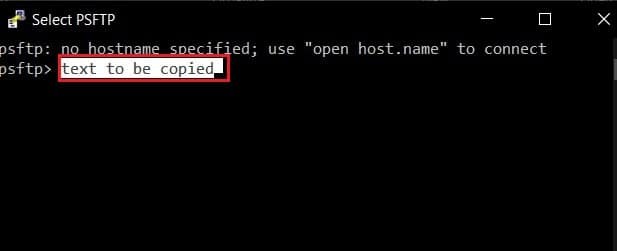
2. Tempatkan kursor Anda di lokasi yang ingin Anda tempelkan teks dan klik kanan dengan mouse Anda.
3. Teks akan diposting di lokasi baru.
Baca juga:Salin Tempel tidak berfungsi di Windows 10? 8 Cara Memperbaikinya!
Metode 2: Menyalin dari Putty ke Penyimpanan Lokal
Setelah Anda memahami ilmu di balik copy-paste di Putty, proses selanjutnya menjadi lebih sederhana. Untuk menyalin perintah dari emulator dan menempelkannya ke penyimpanan lokal Anda, Anda harus terlebih dahulu sorot perintah di dalam jendela emulator. Setelah disorot, kode secara otomatis disalin. Buka dokumen teks baru dan tekan Ctrl + V. Kode Anda akan ditempelkan.
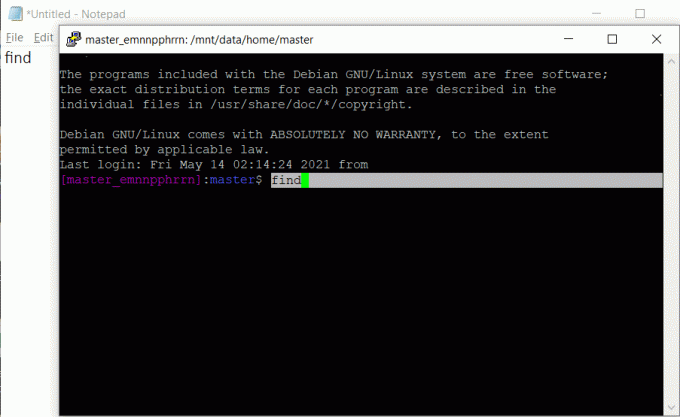
Metode 3: Cara Menempel Kode di Putty
Menyalin dan menempelkan kode di Putty dari PC Anda juga mengikuti mekanisme serupa. Temukan perintah yang ingin Anda salin, sorot, dan tekan Ctrl + C. Ini akan menyalin kode ke clipboard. Buka Putty dan letakkan kursor Anda di tempat Anda ingin menempelkan kode. Klik kanan pada mouse atau tekan Shift + Sisipkan Kunci (Tombol Nol di sisi kanan), dan teks akan ditempelkan di Putty.
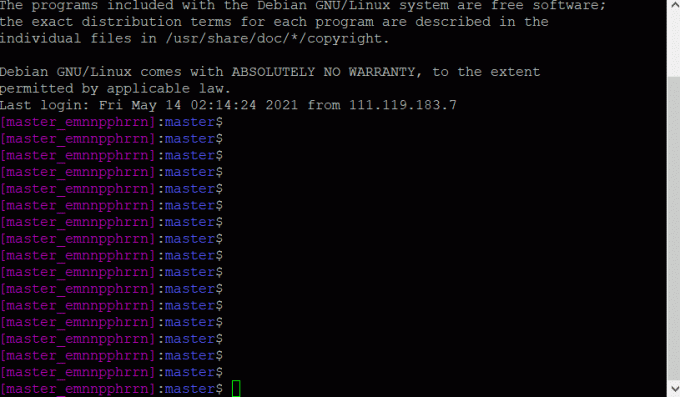
Direkomendasikan:
- Cara Menyalin Gambar ke Clipboard di Android
- 5 Cara Memulai PC Anda dalam Safe Mode
- Perbaiki Windows Tidak Dapat Menemukan kesalahan Steam.exe
- Perbaiki Beberapa Proses Google Chrome Berjalan
Beroperasi pada Putty telah rumit sejak perangkat lunak keluar pada tahun 1999. Namun demikian, dengan langkah-langkah sederhana yang disebutkan di atas, Anda seharusnya tidak menghadapi kesulitan di masa depan.
Kami harap panduan ini bermanfaat dan Anda dapat salin dan tempel di Putty. Jika Anda masih memiliki pertanyaan tentang artikel ini, silakan tanyakan di bagian komentar.



